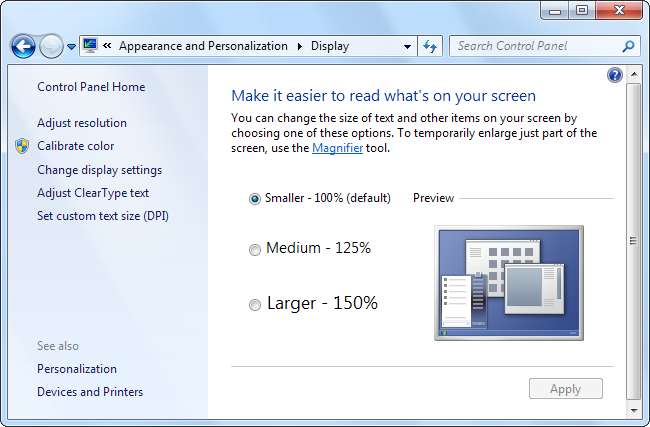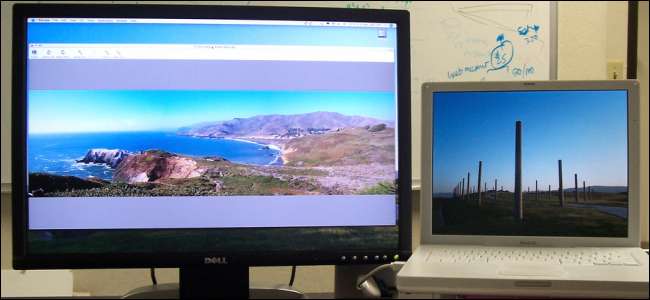
Vous avez probablement entendu dire qu’il est important d’utiliser la résolution native de votre écran, en supposant que vous utilisez un écran plat LCD au lieu d’un ancien écran CRT. Avec un écran LCD, l'utilisation d'une résolution inférieure se traduira par une qualité d'image inférieure.
Windows utilise généralement par défaut la résolution native de votre moniteur, mais de nombreux jeux PC utilisent souvent par défaut des résolutions inférieures.
Image Credit: Kevin Collins sur Flickr
Effets de l'utilisation d'une résolution non native
Vous pouvez voir vous-même les effets de l’utilisation d’une résolution non native si vous utilisez un écran LCD. Cliquez avec le bouton droit sur votre bureau et sélectionnez Résolution de l'écran. Dans la fenêtre qui apparaît, cliquez sur la case Résolution et sélectionnez une résolution autre que celle recommandée pour votre moniteur (il s’agit de la résolution native de votre moniteur).
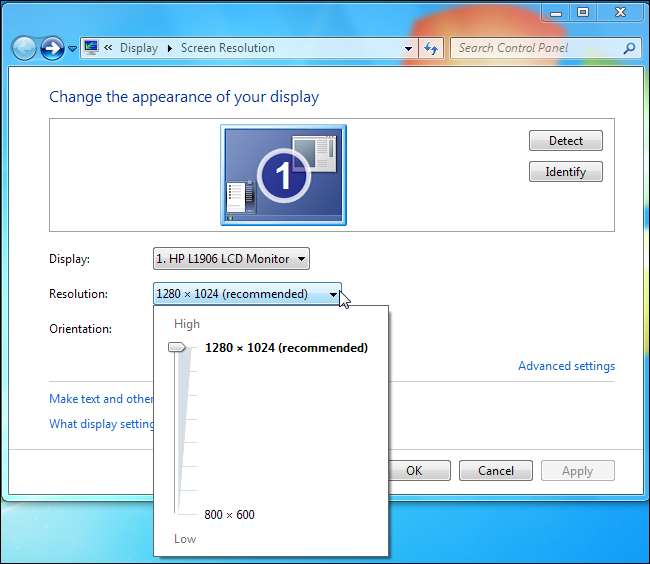
Après avoir sélectionné une résolution inférieure, vous verrez ses résultats. Les polices et les images seront floues et tout sera généralement de qualité inférieure et moins nette. Ceci est très différent de la façon dont un moniteur CRT (tube à rayons cathodiques) fonctionnait. Avec un ancien moniteur CRT, vous ne verriez pas une moins bonne qualité d’image avec une résolution inférieure.
LCD contre CRT
Dans un tube cathodique, un canon à électrons tire un flux d'électrons qui est filtré pour devenir l'image qui apparaît sur votre écran. Les détails exacts du fonctionnement d'un moniteur CRT dépassent le cadre de cet article, mais le point important est qu'un moniteur CRT peut afficher une image à n'importe quelle résolution inférieure ou égale à sa résolution maximale. Lorsqu'un signal 800 × 600 est envoyé au moniteur, il produit une image 800 × 600 qui occupe toute la zone de l'écran.

Image Credit: Johannes Freund sur Flickr
Contrairement à un moniteur CRT, un écran LCD moderne contient un certain nombre de pixels individuels. Considérez chaque pixel comme une petite lumière qui peut être l'une de plusieurs couleurs (il produit en fait une couleur grâce à une combinaison de ses éléments rouges, verts et bleus). L'image sur votre écran est construite à partir de la combinaison de ces pixels. Le nombre de pixels dans un écran LCD donne sa résolution native - par exemple, un ordinateur portable avec une résolution de 1366 × 768 a 1366 × 768 pixels.

Image Credit: Ryan Tir on Flickr
Lorsqu'un moniteur LCD fonctionne dans sa résolution native (1366 × 768 dans l'exemple ci-dessus), chaque pixel de l'écran LCD correspond à un pixel de l'image envoyée par la carte vidéo de votre ordinateur. Cela produit une image nette et claire.
Que se passe-t-il lorsque vous utilisez une résolution non native
Maintenant, imaginez que la carte vidéo de votre ordinateur envoie une image 800 × 600 à un écran LCD 1366 × 768 - vous verrez que l’image 800 × 600 ne correspond pas uniformément au nombre de pixels de l’écran LCD. Pour produire une image plus petite que sa résolution native, l'affichage utiliserait toujours 1366 × 768 pixels - l'affichage doit donc interpoler (mettre à l'échelle) l'image pour qu'elle soit plus grande et remplisse l'écran. Dans l'exemple ici, les rapports d'aspect (4: 3 pour 800 × 600 et 16: 9 pour 1366 × 768) sont différents - donc non seulement l'image sera agrandie, mais l'image sera déformée.
Ceci est similaire à l’agrandissement d’une image dans un programme de retouche d’image - vous perdrez de la clarté et, si l’image a un rapport hauteur / largeur différent, elle apparaîtra déformée. Par exemple, j'ai pris ici une capture d'écran de How-To Geek à 800 × 600 et je l'ai agrandie à 1366 × 768 (je l'ai ensuite rétrécie, en conservant le rapport hauteur / largeur, de sorte qu'elle conviendrait à cet article.) Comme vous pouvez le voir, l'image est floue à cause de son agrandissement et déformée à cause de son élargissement. C'est ce que fait votre écran LCD lorsque vous utilisez une résolution non native.
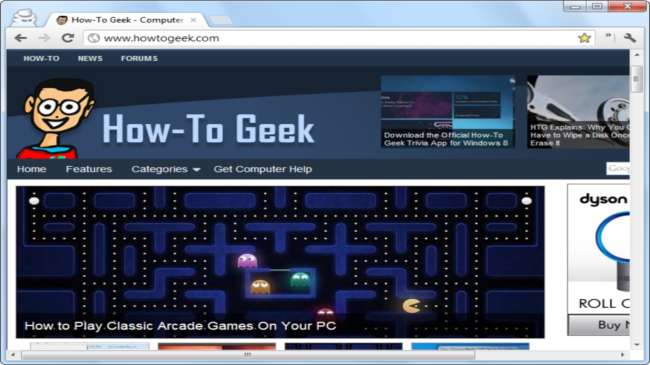
Lorsque vous jouez à des jeux sur un écran LCD, gardez à l'esprit que l'utilisation de votre résolution native est importante pour la qualité graphique - bien que d'autres paramètres puissent être plus importants, car produire une image plus grande nécessite plus de puissance graphique.
Si vous souhaitez que les polices et autres éléments de votre écran soient plus grands et plus faciles à lire, vous devez essayer d’ajuster la taille des éléments de votre système d’exploitation plutôt que de modifier la résolution de votre moniteur.